InDesign 아트 워크 내보내기
PSD 및 AI 파일을 InDesign으로 가져 오는 것이 쉬운 것처럼 InDesign 아트 워크를 이러한 프로그램 중 하나로 내보내는 것도 쉽습니다. 이를 수행하는 가장 간단한 방법은 복사 및 붙여 넣기입니다. 절차는 두 프로그램 모두 동일하지만 InDesign의 개체 경로는 Photoshop이 아닌 벡터 경로를 유지하기 위해 Illustrator로 더 적절하게 가져옵니다. Photoshop은 이미지를 래스터 화하므로 편집 옵션이 더 적습니다.
항상 InDesign 아트 워크를 Illustrator로 가져온 다음 Illustrator에서 Photoshop으로 가져 오는 것이 좋습니다.
InDesign 아트 워크를 복사하려면 선택 도구를 사용하여 원하는 개체를 선택 하고Ctrl+C on Windows 또는 Command+C on the Mac 개체를 클립 보드에 복사합니다.
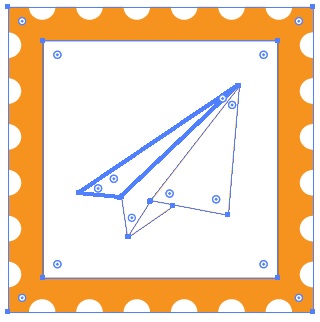
새 Illustrator 문서를 만들고 Ctrl+V on Windows 또는 Command+V on the MacInDesign 아트웍을 붙여 넣습니다. 모든 벡터 경로는 Illustrator 문서로 전달되며 해상도 손실없이 자유롭게 크기를 조정할 수 있습니다.
그러나 Photoshop에서 동일한 아트웍을 붙여 넣는 동안 해상도가 떨어지고 이미지가 래스터 화되는 것을 볼 수 있습니다. 여전히 벡터 스마트 오브젝트로 붙여 넣었지만 경로를 변경하려면 Illustrator로 돌아가 경로를 변경하고 파일을 저장 한 다음 Photoshop으로 돌아와야합니다.

따라서 항상 InDesign 아트웍을 Photoshop보다 Illustrator로 가져 오는 것이 좋습니다. Photoshop을 사용해야하는 경우 Illustrator를 통해 Photoshop으로 가져 오되 직접 붙여 넣지 마십시오.